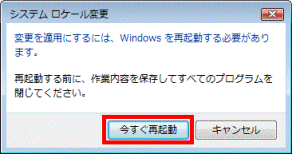Q&Aナンバー【3706-8870】更新日:2007年3月14日
このページをブックマークする(ログイン中のみ利用可)
[Windows Vista] アプリケーションのメニューなどが文字化けして表示されます。
| 対象機種 | すべて |
|---|---|
| 対象OS |
|
 質問
質問
アプリケーションのメニューなどが文字化けして表示されます。
 回答
回答
アプリケーションのメニューなどが文字化けして表示される場合は、Unicode 対応ではないプログラムで、日本語以外の言語が設定されている可能性があります。

(文字化けした@メニュー)
次の手順で、Unicode 対応ではないプログラムの言語を、日本語に設定します。

操作手順の中で、パソコンを再起動します。
作業中のアプリケーションがある場合は、必要なデータを保存してから、次の操作を行ってください。


(文字化けした@メニュー)
次の手順で、Unicode 対応ではないプログラムの言語を、日本語に設定します。

操作手順の中で、パソコンを再起動します。
作業中のアプリケーションがある場合は、必要なデータを保存してから、次の操作を行ってください。

- 「スタート」ボタン→「コントロールパネル」の順にクリックします。
- 「時計、言語、および地域」をクリックします。
「時計、言語、および地域」がない場合は、手順3.へ進みます。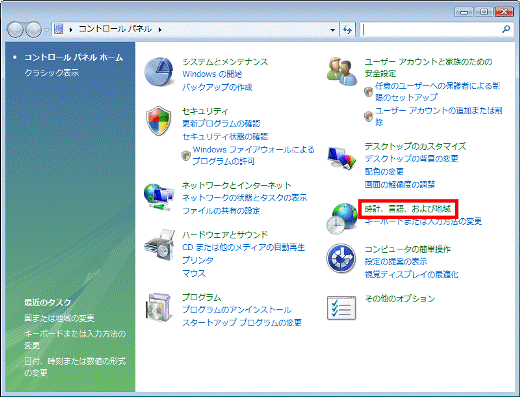
- 「地域と言語のオプション」をクリックします。
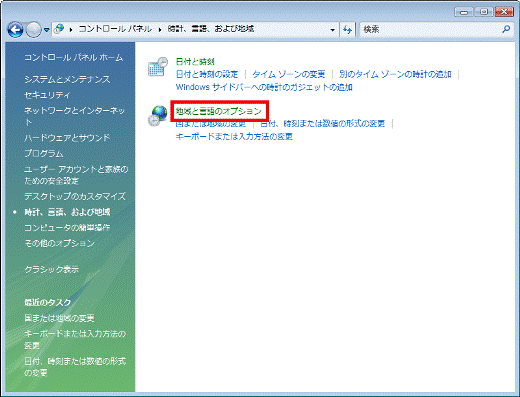
- 「地域と言語のオプション」が表示されます。
「管理」タブをクリックします。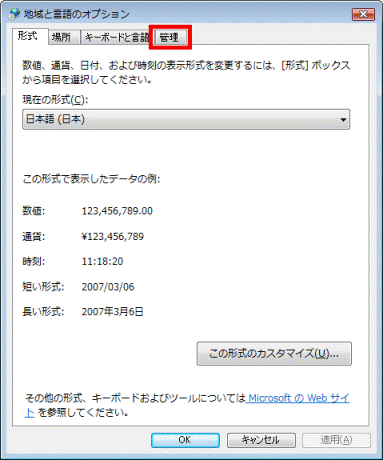
- 「システムロケールの変更」ボタンをクリックします。
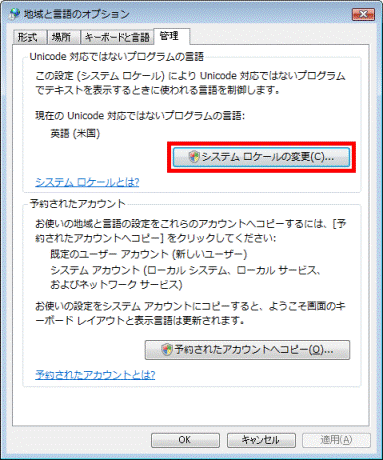
- 「ユーザーアカウント制御」が表示されます。
「続行」ボタンをクリックします。 - 「地域と言語の設定」が表示されます。
「現在のシステムロケール」の下の欄をクリックし、表示される項目から「日本(日本)」をクリックします。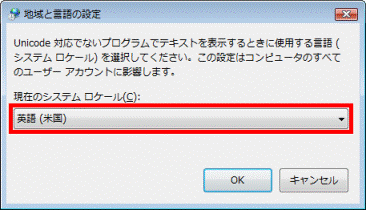
- 「OK」ボタンをクリックします。
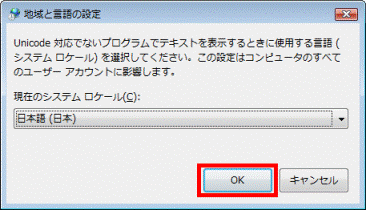
- 「システムロケール変更」が表示されます。
「今すぐ再起動」ボタンをクリックし、パソコンを再起動します。